Recuperación de disco duro
- 1 recuperar datos de diferentes tipos de unidad difícilmente
- 1.1 recuperación de disco duro externo de
- 1.2 recuperación de disco duro de
- 1.3 recuperación de SSD
- 1.4 NTFS Recovery
- 1.5 SATA recuperación
- 1.6 recuperación de raid de
- 1.7 recuperación IDE
- exFat 1.8 recuperación
- 2 recuperar datos de dispositivos de sistemas diferentes
- 2.1 recuperación de disco duro de Linux
- 2.2 portátil Data Recovery
- 2.3 recuperación de partición de
- 2.4 recuperación de disco duro externo Seagate de
- 2.5 WD mi pasaporte recuperación
- 2.6 recuperación de archivos de disco duro externa WD
- 2.7 disco duro de Lacie Data Recovery
- 2.8 elemento de WD Data Recovery
- 2.9 recuperación de disco duro externo Freecom de
- 2.10 recuperación de disco duro externo Buffalo de
- 2.11 recuperación de disco duro externo G-Technology
- 2.12 Dell disco duro Data Recovery
- 2.13 fantom Data Recovery de disco duro externo
- 2.14 Acomdata disco duro Data Recovery
- 2.15 Data Recovery de disco duro Fujitsu de
- 3 operaciones para salvar el disco duro
- 3.1 disco reparación
- 3.2 clonar disco duro
- 3.3 limpiar disco duro
- 3.4 arreglar disco duro
- 3.5 cambiar disco duro
- 3.6 unformat disco duro
- 3.7 utilizar partición de recuperación de disco duro
- 3.8 servicio de recuperación de disco duro local de
- 3.9 herramientas de recuperación de disco duro de
- 3.10 superior disco duro software de recuperación
- 3.11 recuperación de contraseña de disco duro de
- 4 recuperar datos desde Mac OS
- 4.1 recuperación HD
- 4.2 recuperación de disco duro Mac
- 4.3 recuperación de disco duro de Macbook Pro
- Recuperación de disco duro de 4,4 iMac
- 5 problemas con disco duro
Cómo recuperar archivos de disco duro externas de Seagate
¡Ayuda! Pérdida de datos desde el disco duro de Seagate!
Accidentalmente borré todos los archivos viejos en mi disco duro externo de Seagate ; Necesito recuperar los archivos, cualquier buena sugerencia?
Como el mayor proveedor de almacenamiento digital en el mundo, Seagate se dedica a hacer el disco duro externo con alta calidad y capacidad de las empresas y personas comunes y corrientes, y muchas personas eligen. Sin embargo, los propietarios de Seagate disco duro externo también pueden evitar el desastre de la pérdida de datos debido a razones conocidas y desconocidas.
Cómo realizar la recuperación de archivos de Seagate
Los archivos que crees que se han perdido debido a la eliminación o formateo son todavía en algún lugar en el disco. Porque el espacio que ocupan los archivos sólo está marcado como "disponible para volver a" y los archivos se convierten en invisibles. Con un profesional de recuperación de datos Seagate, es muy fácil darles todo de una vez. Una vez que encuentro con esto, lo que debe hacer en la primera vez es parar escribir nuevos datos en su disco, o la pérdida de datos se sobrescriben.
Para realizar una recuperación de disco duro de Seagate, nos gustaría presentarles Wondershare Data Recovery para usuarios de Windows, para usuarios de Mac, Wondershare Data Recovery for Mac (disponible para Mavericks). No importa que los archivos se pierden debido a ataque de virus, formación, corrupción, canceladura o algunas otras razones, si no están físicamente dañados, este programa puede ayudar a recuperarlos todos de forma rápida y segura.
Gratis descargar la versión correcta de recuperación de datos, instalar y ejecutar en su computadora. Aquí vamos a hacer la versión de Windows en pasos detallados a continuación.

Paso 1 Elegir el tipo de archivo para recuperación
Cuando el programa puesto en marcha, va a modo de recuperación de asistente por defecto, donde basta con responder a dos preguntas sencillas para llevar a cabo su recuperación de archivos de Seagate. La primera es elegir el tipo de archivo que desea recuperar de tu disco duro. Por cierto, si eliges el modo estándar, puede lograr el mismo resultado recuperación seleccionando "Recuperación de archivos perdidos". Pero se recomienda el modo de asistente.

Paso 2 Elija los dispositivos desprendibles externos
Elegir los "dispositivos removibles externos" como el disco de origen para la recuperación de datos y continuar a "Siguiente".
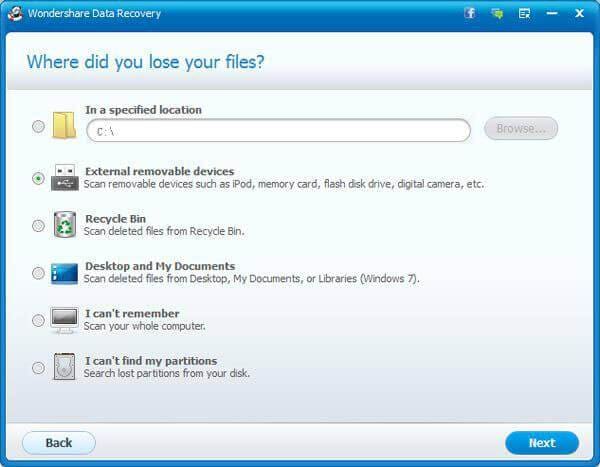
Nota: Cuándo iniciar la exploración, check "Habilitar Deep Scan", que puede ayudar a reencontrar perdido archivo más completamente.
Paso 3 Escuchar y recuperar datos de Seagate
Cuando el escaneo se completa, aparecen todos los archivos recuperables en el resultado de análisis de tipos de archivo. Puede escuchar uno por uno y verificar aquellos que desea recuperar.

Consejos:
1. antes de recuperar, puede utilizar el "filtro" para buscar el nombre de tu archivo importante para averiguar si hay un montón de archivos explorados hacia fuera. Puede ahorrar mucho tiempo.
2. al guardar los archivos recuperados, recuerda guardarlos en el disco duro del ordenador u otro dispositivo extraíble, pero no el Seagate disco duro donde perdiste tus datos, para considerar segura.
Video tutorial de recuperación de archivos de Seagate


